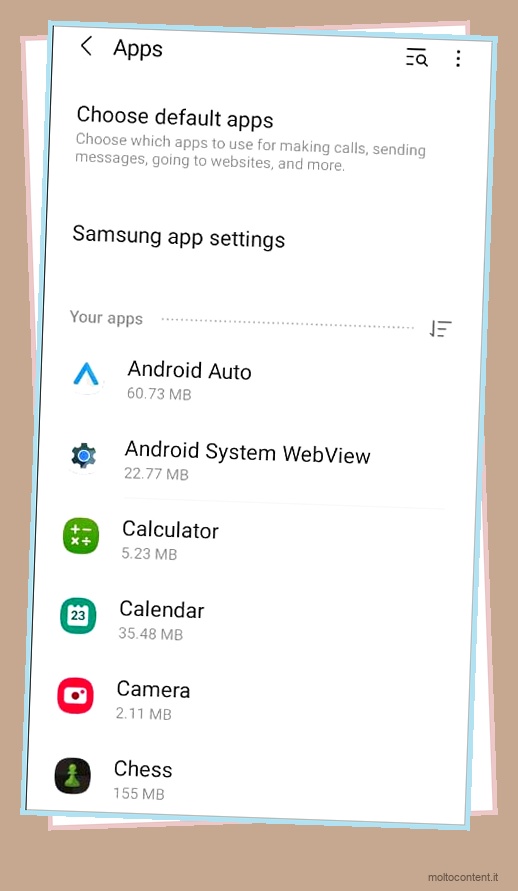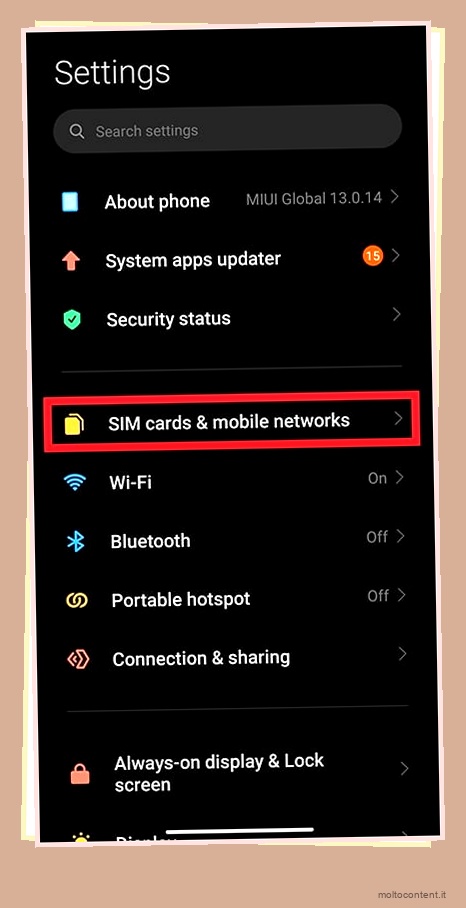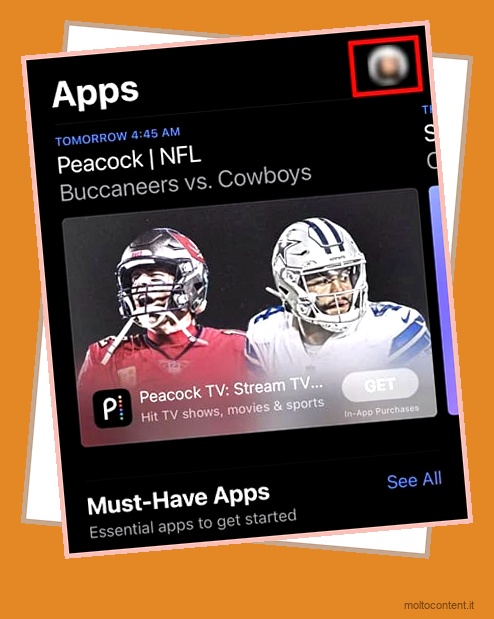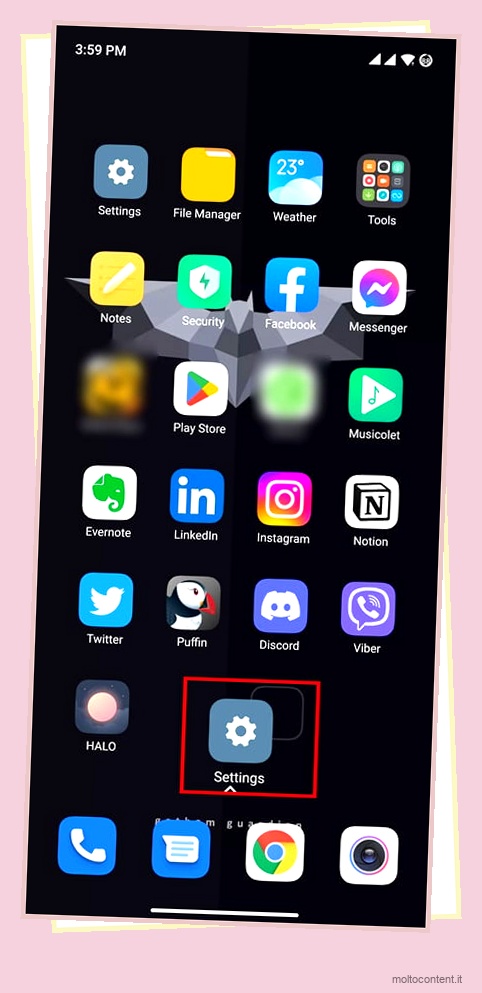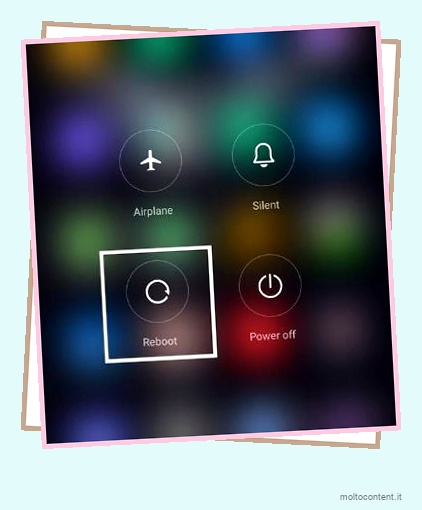Le chiamate Wi-Fi sono una funzionalità impressionante che può aiutarti a chiamare o inviare SMS tramite Wi-Fi anziché tramite il gestore di rete. Tuttavia, con la funzione di chiamata Wi-Fi attivata, la maggior parte degli utenti Android ha segnalato di ricevere notifiche frequenti sui propri telefoni. Ancora peggio, alcune di queste notifiche continuano a comparire anche quando le rimuovi.
Di solito, questo problema si verifica a causa di bug del software o se l’app del tuo telefono (dialer) ha un problema. Ma ci sono alcuni metodi per sbarazzarsi di questo problema. In questa guida, ti mostreremo esattamente come puoi farlo.
Sommario
Se volete continuare a leggere questo post su "[page_title]" cliccate sul pulsante "Mostra tutti" e potrete leggere il resto del contenuto gratuitamente. ebstomasborba.pt è un sito specializzato in Tecnologia, Notizie, Giochi e molti altri argomenti che potrebbero interessarvi. Se desiderate leggere altre informazioni simili a [page_title], continuate a navigare sul web e iscrivetevi alle notifiche del blog per non perdere le ultime novità.
Come risolvere la notifica delle chiamate Wi-Fi continua a comparire?
Prima di saltare alle soluzioni principali, puoi fare un paio di cose come una rapida soluzione preliminare. Innanzitutto, dovresti forzare la chiusura dell’app del telefono in esecuzione in background. Allo stesso modo, dovresti anche attivare e disattivare la modalità aereo per eliminare questi problemi di rete. Quindi, puoi passare ad altri metodi menzionati di seguito.
Riavvia i tuoi dispositivi
Se le notifiche delle chiamate Wi-Fi sono bloccate nel centro notifiche o vengono visualizzate in modo casuale senza alcun messaggio, ciò può accadere a causa di bug all’interno dell’app del telefono integrata. Puoi affrontare un problema del genere riavviando i tuoi dispositivi. In questo modo si cancelleranno i dati temporanei dalla memoria che possono aiutare a risolvere il problema.
Su Android
- Tieni premuto il pulsante di accensione. Quindi, vedrai il menu di alimentazione.
- Seleziona Riavvia . Ancora una volta, è necessario toccare Riavvia per confermare.
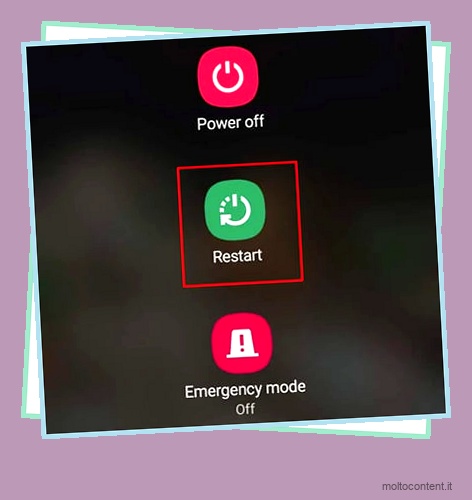
Su iPhone
- Tieni premuti contemporaneamente il pulsante laterale e il pulsante di aumento del volume.
- Quindi, devi scorrere verso destra per spegnere il dispositivo. Una volta spento, premi il pulsante laterale per accendere il dispositivo.
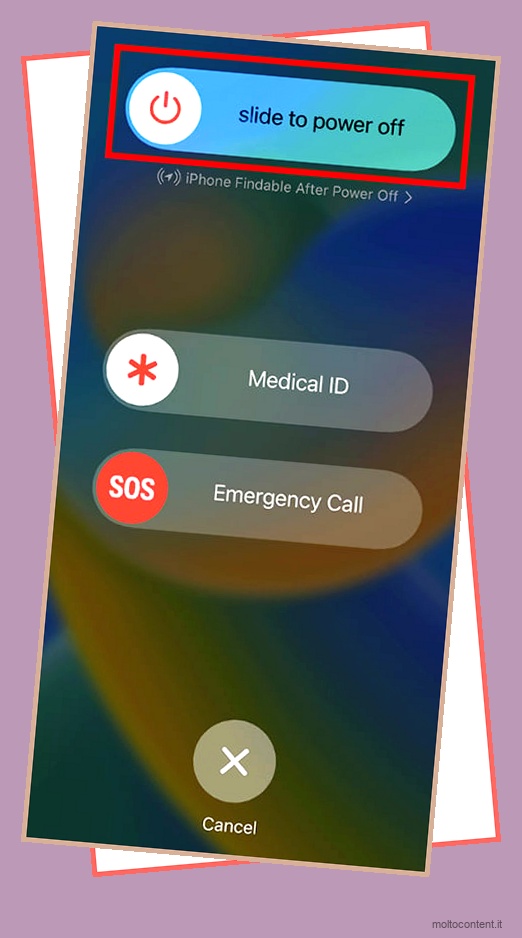
Attiva o disattiva la funzione di chiamata Wi-Fi
Uno dei modi migliori per eliminare questo problema è disabilitarlo. Se non utilizzi davvero questa funzione, puoi disabilitarla senza preoccuparti, poiché in seguito smetterà di inviare notifiche. Tuttavia, se sei un utente attivo di questa funzione, puoi semplicemente disattivarla e quindi riattivarla per aggiornare in modo che possa funzionare di nuovo normalmente.
Su Android
- Apri l’app del telefono.
- Tocca i tre punti . Quindi, fai clic su impostazioni .
- Disattiva le chiamate Wi-Fi. Quindi, attivalo dopo un paio di secondi.

Su iPhone
- Avvia le impostazioni.
- Vai a Telefono.
- Tocca Chiamate Wi-Fi e Disattiva le chiamate Wi-Fi su questo iPhone. Attendi qualche secondo e attivalo.
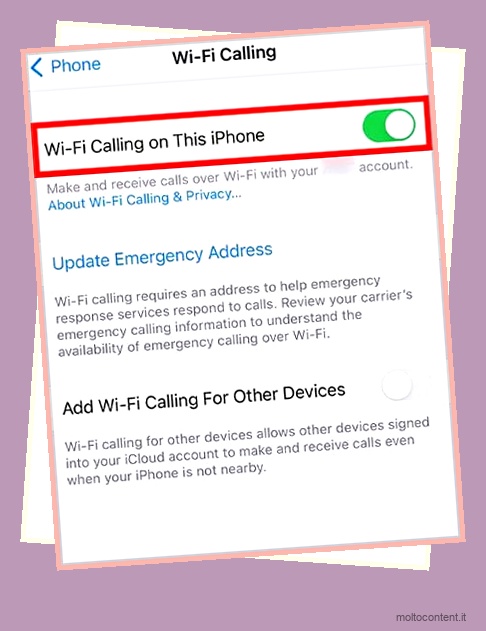
Notifiche silenziose e ridotte a icona per le chiamate Wi-Fi
Questo è un altro modo semplice per curare le fastidiose notifiche che compaiono frequentemente. C’è una funzione chiamata silenziosa e ridotta a icona, che risplenderà durante un periodo del genere. Bene, una volta selezionata questa funzione, riceverai comunque le notifiche, ma a differenza di prima, non invierà alcuna notifica a meno che non sia importante. Questa funzione può aiutarti in una certa misura. Quindi, puoi anche provarlo.
Su Android
- Apri le impostazioni del dispositivo.
- Vai su App .
- Tocca tre pulsanti e seleziona mostra app di sistema .
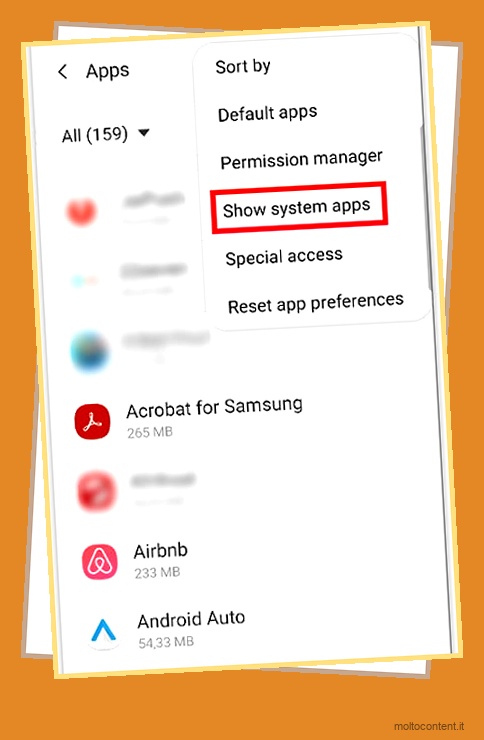
- Ora trova la chiamata Wi-Fi e aprila.
- Tocca Notifiche e scegli Chiamate Wi-Fi .
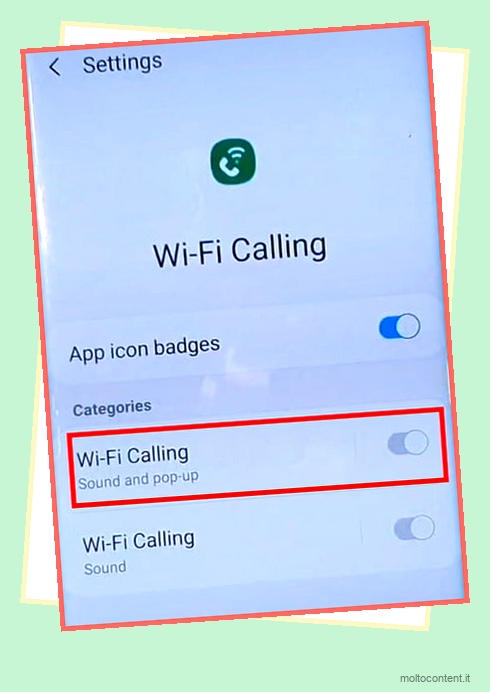
- Tocca Stile di notifica e seleziona Silenzioso e ridotto a icona .
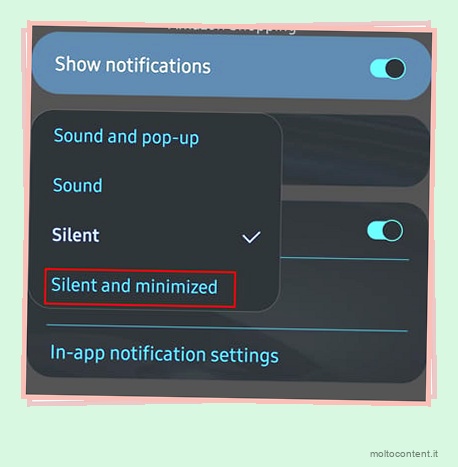
Cancella cache
Questa è un’altra soluzione rapida che puoi provare a eliminare questo problema. Svuotare la cache rimuoverà il file temporaneo e non eliminerà nessuno dei tuoi dati. Una volta cancellato, riavvia nuovamente il dispositivo e verifica se può essere d’aiuto.
Su Android
- Apri le impostazioni del dispositivo.
- Vai su App .
- Tocca Telefono.

- Scorri verso il basso e fai clic su archiviazione .
- Tocca Cancella cache .
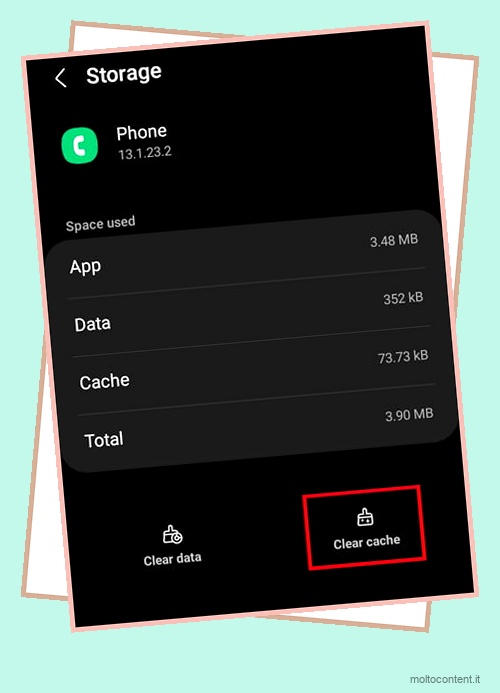
Ripristina impostazioni di rete
Probabilmente riscontrerai anche questo problema a causa del Wi-Fi o di altri errori di rete. In tal caso, è possibile utilizzare l’ opzione di ripristino della rete . Questa opzione può aiutare a ripristinare le impostazioni relative specificamente alla rete. È sicuro e non toccherà i tuoi file personali, ma il tuo Wi-Fi, Bluetooth, VPN, ecc. Verranno ripristinati.
Su Android
- Apri Impostazioni.
- Vai a Gestione generale .

- Tocca su Ripristina .
- Seleziona Ripristina impostazioni di rete e tocca Ripristina impostazioni per confermare.
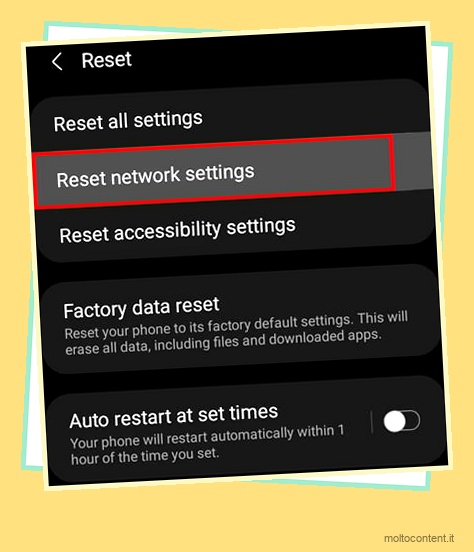
Su iPhone
- Apri Impostazioni.
- Tocca Generale .
- Seleziona Trasferisci o Ripristina iPhone .
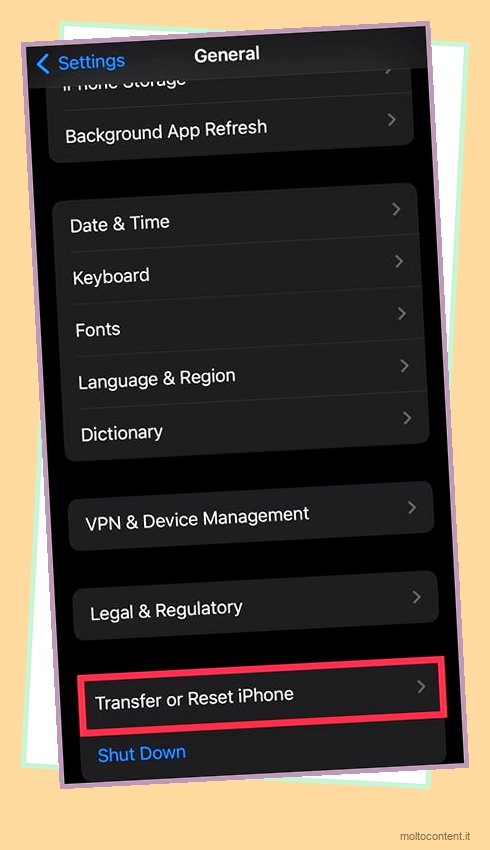
- Tocca Ripristina. Quindi, seleziona Ripristina impostazioni di rete (inserisci il passcode).

- Premi nuovamente Ripristina impostazioni di rete per confermare.
Aggiorna i tuoi dispositivi
Il tuo dispositivo è aggiornato? In caso contrario, il tuo dispositivo non può affrontare i problemi con bug e glitch del software. Allo stesso modo, anche il mancato aggiornamento del dispositivo per un lungo periodo può essere vulnerabile ai rischi per la sicurezza e inoltre ti perderai le nuove funzionalità. Quindi, prova ad aggiornare il tuo dispositivo e verifica se funziona.
Su Android
- Apri Impostazioni.
- Vai a Informazioni sul telefono. Quindi, tocca l’aggiornamento del sistema.
- Fare clic su Scarica aggiornamento se è disponibile la nuova versione dell’aggiornamento.

Su iPhone
- Avvia Impostazioni.
- Vai a Generale.
- Tocca Aggiornamento software .
- Premi Scarica e installa . Quindi, inserisci il codice di accesso.
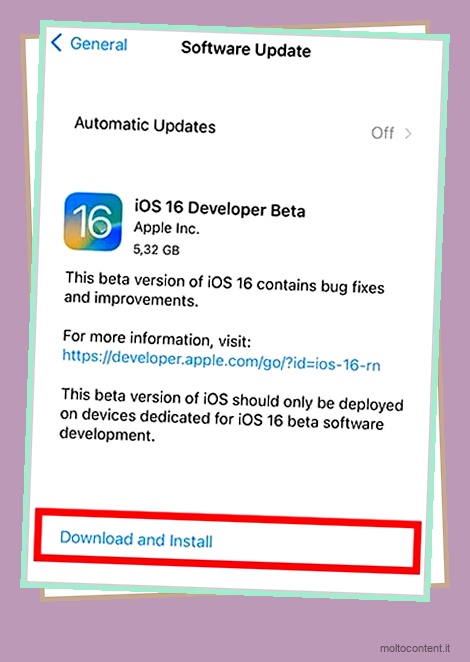
Ripristina i tuoi dispositivi
I metodi spiegati sopra dovrebbero portare a termine il lavoro per te. Tuttavia, se ricevi ancora notifiche in modo irrefrenabile, potrebbe essere necessario ripristinare completamente il dispositivo. Il ripristino eliminerà tutto, il che aiuterà sicuramente a risolverlo. Prima di ripristinare, assicurati di eseguire un backup corretto , quindi procedi solo con questo metodo.
Su Android
- Avvia Impostazioni.
- Vai alla Direzione Generale.
- Tocca Reimposta . Quindi, seleziona Ripristino dati di fabbrica.
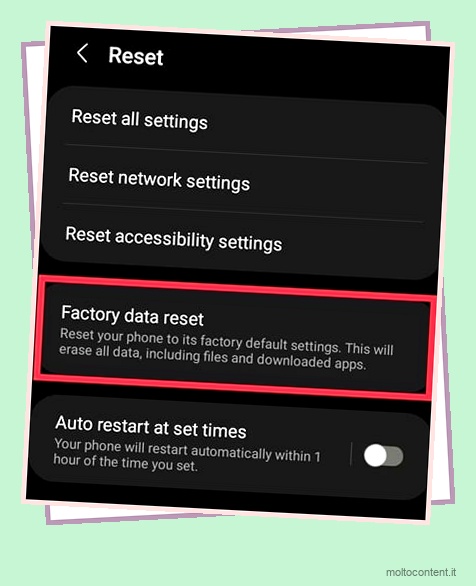
- Fare clic su Reimposta e inserire la password o disegnare un motivo.
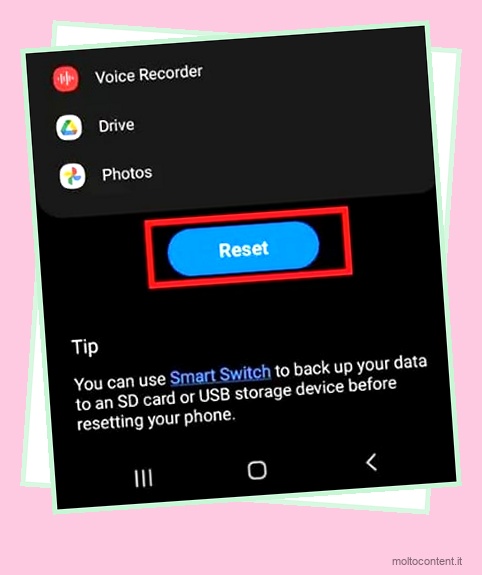
- Tocca Elimina tutto per confermare.
Su iPhone
- Apri Impostazioni.
- Vai a Generale .
- Tocca su Trasferisci o Ripristina iPhone.
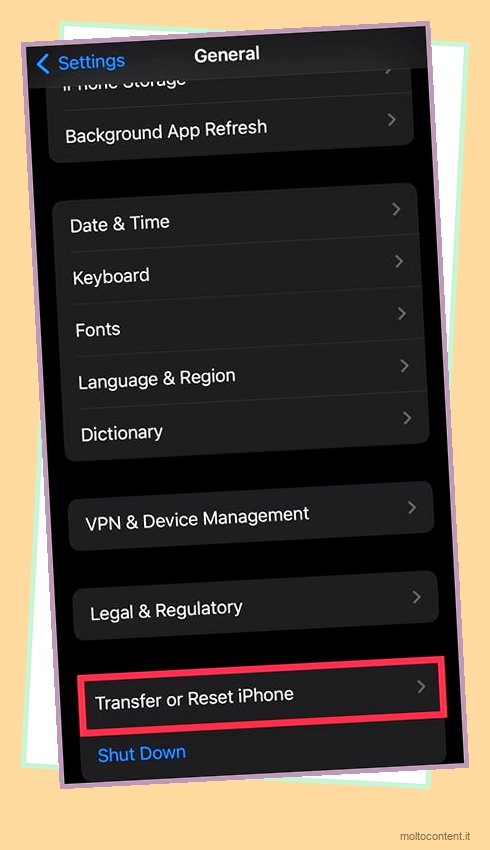
- Seleziona Cancella tutto il contenuto e le impostazioni . Quindi, premi Continua .
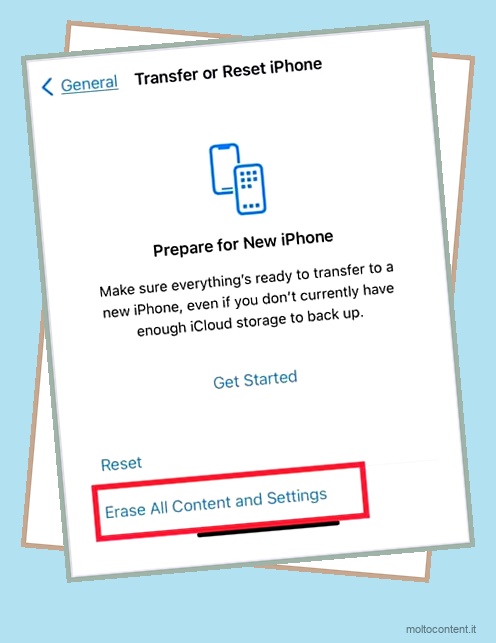
- Inserisci il passcode dell’iPhone, quindi la password dell’ID Apple.
- Premi Spegni .

- Tocca Cancella iPhone .